У Windows 10 ви можете додати цей ПК доробочого столу, прикріпіть його до меню «Пуск» або зафіксуйте на панелі завдань. Це швидкий спосіб отримати доступ до своїх накопичувачів, хоча ви також можете закріпити локальні диски на навігаційній панелі у Провіднику файлів. Для зовнішніх накопичувачів вам потрібно пройти через Провідник файлів, щоб отримати доступ до них, або ви можете відкрити їх автоматично через параметри автоматичного запуску накопичувача. Якщо ви хочете мати доступ до зовнішніх накопичувачів зі свого робочого столу, ви можете скористатися додатком, який називається TweakNow DriveShortcut. Він може додавати диски на робочий стіл незалежно від того, чи є вони зовнішніми або мережевими.
Додайте диски на робочий стіл
Завантажте та встановіть TweakNow DriveShortcut.
Це анекдотично, але під час монтажу, мійзовнішній монітор вимкнувся, і носій, який я грав зі свого зовнішнього диска, почав заїкатися. В якості запобіжного заходу я відключив і зовнішній привід, і монітор. Можливо, ви хочете відключити зовнішні диски під час встановлення програми.
Після встановлення програми вам потрібно буде налаштуватице перше. Додаток дозволяє вибрати, які типи накопичувачів додаються на робочий стіл. Ви можете ввімкнути ярлик для робочого столу для компакт-дисків, знімних накопичувачів (зовнішніх / USB), фіксованого диска (внутрішніх накопичувачів), мережевого диска та оперативної пам'яті. Вибравши типи дисків, для яких потрібно використовувати додаток, натисніть кнопку Зберегти вгорі.
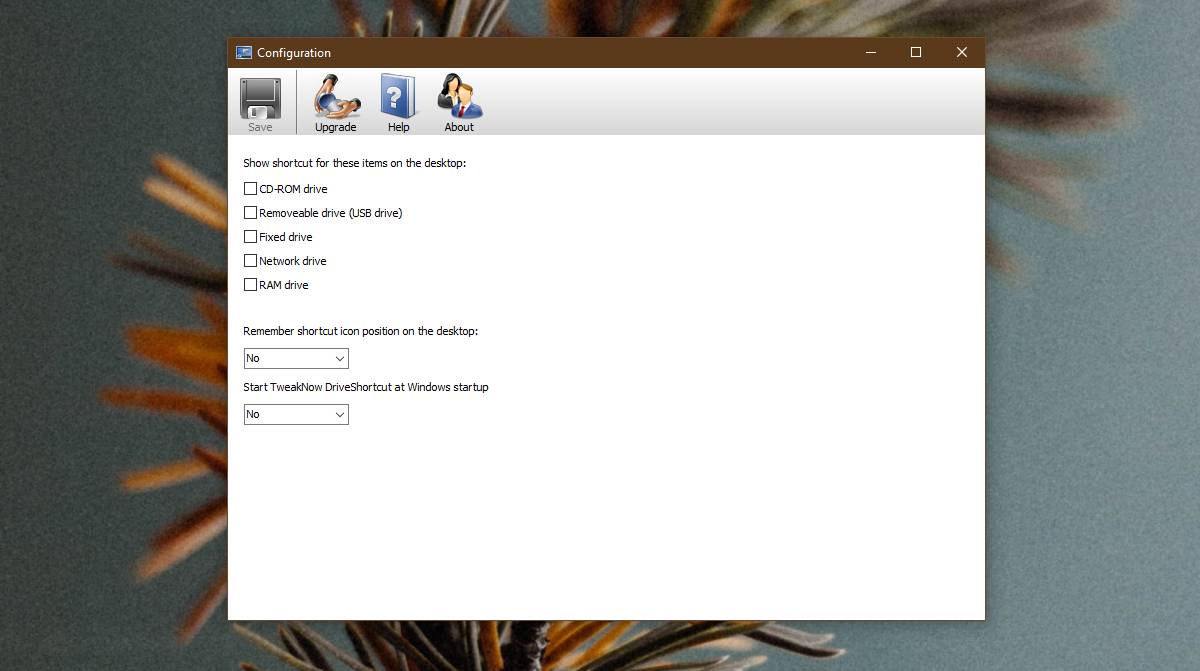
Закрийте вікно, і додаток зведе до мінімумусистемний лоток. Підключіть свій зовнішній диск (або той диск, для якого ви включили додаток), і він автоматично буде доданий на робочий стіл як ярлик. Двічі клацніть по ньому, і ви зможете отримати доступ до диска.
У контекстному меню ярлика диска є всі параметри, які доступні, якщо ви мали доступ до нього з File Explorer.

Ця програма імітує функцію, яку має macOSза замовчуванням. macOS розглядає диски по-різному. Немає концепції мати різні обсяги на macOS, тому кожен раз, коли підключений інший диск, він автоматично з’являється на робочому столі, що робить його набагато простішим доступом.
Windows 10 та його попередники ніколи не додавали диски на робочий стіл. Ви можете додавати внутрішні накопичувачі самостійно, але для мережевих та / або зовнішніх накопичувачів ви не можете.
TweakNow DriveShortcut є активним. Він не додає ярлики для дисків, які не підключені до вашої системи. Він додає ярлик лише тоді, коли виявить, що підключений новий диск. Якщо ви відвідуєте робочий стіл, ви можете з першого погляду визначити, які накопичувачі доступні в даний час.













Коментарі